OPEL ASTRA K 2016 Manuale del sistema Infotainment (in Italian)
Manufacturer: OPEL, Model Year: 2016, Model line: ASTRA K, Model: OPEL ASTRA K 2016Pages: 175, PDF Dimensioni: 3.03 MB
Page 111 of 175
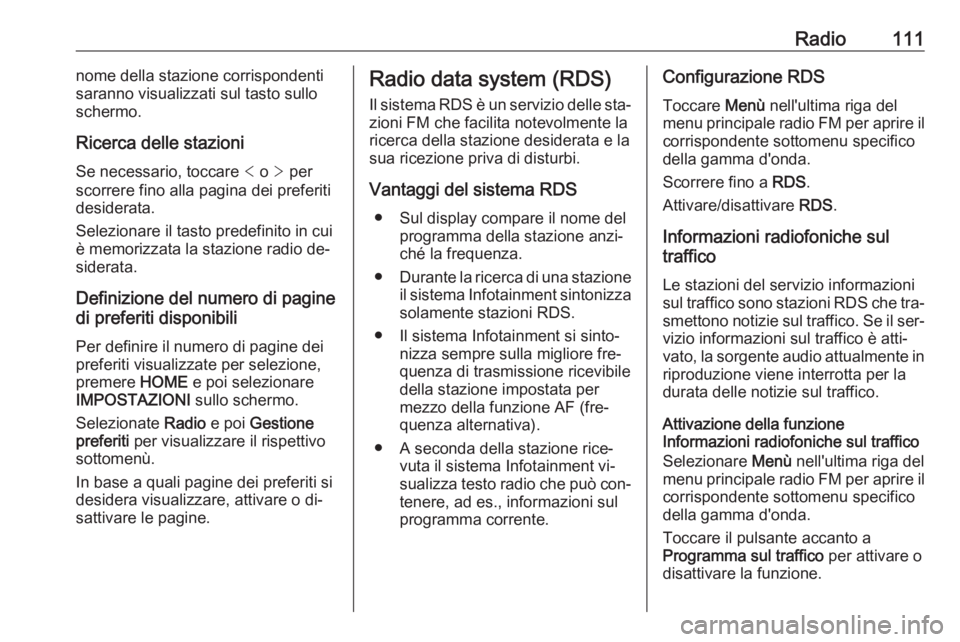
Radio111nome della stazione corrispondenti
saranno visualizzati sul tasto sullo
schermo.
Ricerca delle stazioni
Se necessario, toccare < o > per
scorrere fino alla pagina dei preferiti
desiderata.
Selezionare il tasto predefinito in cui
è memorizzata la stazione radio de‐
siderata.
Definizione del numero di pagine
di preferiti disponibili
Per definire il numero di pagine dei
preferiti visualizzate per selezione,
premere HOME e poi selezionare
IMPOSTAZIONI sullo schermo.
Selezionate Radio e poi Gestione
preferiti per visualizzare il rispettivo
sottomenù.
In base a quali pagine dei preferiti si
desidera visualizzare, attivare o di‐
sattivare le pagine.Radio data system (RDS)
Il sistema RDS è un servizio delle sta‐
zioni FM che facilita notevolmente la
ricerca della stazione desiderata e la
sua ricezione priva di disturbi.
Vantaggi del sistema RDS ● Sul display compare il nome del programma della stazione anzi‐
ché la frequenza.
● Durante la ricerca di una stazione
il sistema Infotainment sintonizza
solamente stazioni RDS.
● Il sistema Infotainment si sinto‐ nizza sempre sulla migliore fre‐
quenza di trasmissione ricevibile
della stazione impostata per
mezzo della funzione AF (fre‐
quenza alternativa).
● A seconda della stazione rice‐ vuta il sistema Infotainment vi‐
sualizza testo radio che può con‐ tenere, ad es., informazioni sul
programma corrente.Configurazione RDS
Toccare Menù nell'ultima riga del
menu principale radio FM per aprire il
corrispondente sottomenu specifico
della gamma d'onda.
Scorrere fino a RDS.
Attivare/disattivare RDS.
Informazioni radiofoniche sul
traffico
Le stazioni del servizio informazioni
sul traffico sono stazioni RDS che tra‐
smettono notizie sul traffico. Se il ser‐ vizio informazioni sul traffico è atti‐
vato, la sorgente audio attualmente in riproduzione viene interrotta per ladurata delle notizie sul traffico.
Attivazione della funzione
Informazioni radiofoniche sul traffico
Selezionare Menù nell'ultima riga del
menu principale radio FM per aprire il corrispondente sottomenu specificodella gamma d'onda.
Toccare il pulsante accanto a
Programma sul traffico per attivare o
disattivare la funzione.
Page 112 of 175
![OPEL ASTRA K 2016 Manuale del sistema Infotainment (in Italian) 112RadioAvviso
Nell'elenco delle stazioni, TP com‐
pare accanto alle stazioni per fornire
un programma sul traffico.
Se il servizio traffico radio è attivato,
[TP] è visualizzato nella prima OPEL ASTRA K 2016 Manuale del sistema Infotainment (in Italian) 112RadioAvviso
Nell'elenco delle stazioni, TP com‐
pare accanto alle stazioni per fornire
un programma sul traffico.
Se il servizio traffico radio è attivato,
[TP] è visualizzato nella prima](/img/37/21126/w960_21126-111.png)
112RadioAvviso
Nell'elenco delle stazioni, TP com‐
pare accanto alle stazioni per fornire
un programma sul traffico.
Se il servizio traffico radio è attivato,
[TP] è visualizzato nella prima riga di
tutti i menu principali. Se la stazione
corrente non trasmette informazioni
sul traffico, TP diventa grigio e viene
avviata automaticamente una ricerca
della stazione successiva che tra‐
smette informazioni sul traffico. Non
appena viene trovata una stazione
che trasmette informazioni sul traf‐ fico, TP viene evidenziato. Se non
viene trovata alcuna stazione che tra‐
smetta informazioni sul traffico, TP ri‐ mane grigio.
Se un annuncio sul traffico è tra‐
smesso sulla rispettiva stazione,
viene visualizzato un messaggio.
Per interrompere le notizie e ritornare
alla funzione precedentemente atti‐
vata, toccare lo schermo o premere
m .Regionalizzazione
A volte le stazioni RDS trasmettono
programmi diversi su frequenze di‐
verse a livello regionale.
Selezionare Menù nell'ultima riga del
menu principale radio FM per aprire il corrispondente sottomenu specificodella gamma d'onda e scorrere fino a
Regione
Attivare/disattivare Regione.
Se la regionalizzazione è attivata, le
frequenze alternative con gli stessi
programmi regionali sono selezionate
ove necessario. Se la regionalizza‐
zione è disattivata, le frequenze alter‐ native delle stazioni vengono selezio‐
nate senza tenere conto dei pro‐
grammi regionali.
Digital audio broadcasting
Il Digital Audio Broadcasting (DAB) è
un sistema di trasmissione innovativo
e universale.
Le stazioni DAB sono indicate dal
nome del programma anziché dalla
frequenza di trasmissione.Informazioni generali
● Con il segnale DAB è possibile trasmettere diversi programmi
radio (servizi) su un'unica fre‐ quenza.
● Oltre ai servizi audio digitali di alta qualità, DAB è anche in
grado di trasmettere dati asso‐ ciati ai programmi e una quantità di altri servizi dati, tra cui infor‐
mazioni sul percorso e sul traf‐
fico.
● Finché un dato ricevitore DAB è in grado di captare il segnale
emesso da una stazione trasmit‐
tente (anche se il segnale è molto debole) la riproduzione audio è
assicurata.
● Non esiste il fading (indeboli‐ mento del suono tipico della rice‐
zione AM o FM). Il segnale DAB
viene riprodotto a volume co‐
stante.
Se il segnale DAB è troppo de‐ bole per poter essere catturato
dal ricevitore, la ricezione si in‐
terrompe completamente. Que‐
sto problema può essere evitato
Page 113 of 175
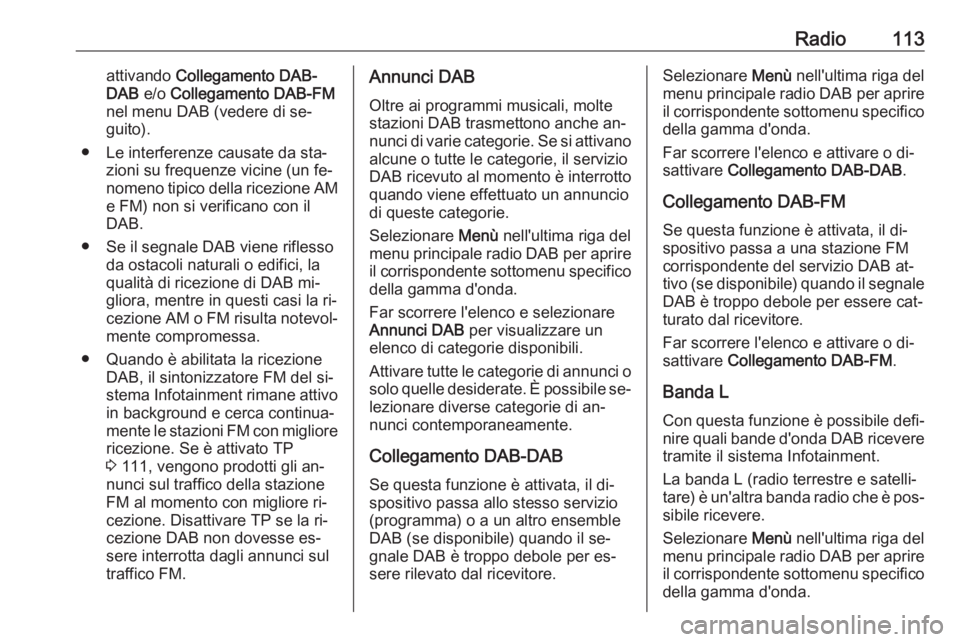
Radio113attivando Collegamento DAB-
DAB e/o Collegamento DAB-FM
nel menu DAB (vedere di se‐
guito).
● Le interferenze causate da sta‐ zioni su frequenze vicine (un fe‐
nomeno tipico della ricezione AM
e FM) non si verificano con il
DAB.
● Se il segnale DAB viene riflesso da ostacoli naturali o edifici, la
qualità di ricezione di DAB mi‐
gliora, mentre in questi casi la ri‐
cezione AM o FM risulta notevol‐ mente compromessa.
● Quando è abilitata la ricezione DAB, il sintonizzatore FM del si‐
stema Infotainment rimane attivo in background e cerca continua‐mente le stazioni FM con migliore
ricezione. Se è attivato TP
3 111, vengono prodotti gli an‐
nunci sul traffico della stazione
FM al momento con migliore ri‐
cezione. Disattivare TP se la ri‐
cezione DAB non dovesse es‐
sere interrotta dagli annunci sul
traffico FM.Annunci DAB
Oltre ai programmi musicali, molte
stazioni DAB trasmettono anche an‐
nunci di varie categorie. Se si attivano alcune o tutte le categorie, il servizio
DAB ricevuto al momento è interrotto
quando viene effettuato un annuncio
di queste categorie.
Selezionare Menù nell'ultima riga del
menu principale radio DAB per aprire il corrispondente sottomenu specifico
della gamma d'onda.
Far scorrere l'elenco e selezionare
Annunci DAB per visualizzare un
elenco di categorie disponibili.
Attivare tutte le categorie di annunci o
solo quelle desiderate. È possibile se‐ lezionare diverse categorie di an‐
nunci contemporaneamente.
Collegamento DAB-DAB Se questa funzione è attivata, il di‐
spositivo passa allo stesso servizio
(programma) o a un altro ensemble
DAB (se disponibile) quando il se‐
gnale DAB è troppo debole per es‐
sere rilevato dal ricevitore.Selezionare Menù nell'ultima riga del
menu principale radio DAB per aprire il corrispondente sottomenu specifico
della gamma d'onda.
Far scorrere l'elenco e attivare o di‐ sattivare Collegamento DAB-DAB .
Collegamento DAB-FM Se questa funzione è attivata, il di‐
spositivo passa a una stazione FM
corrispondente del servizio DAB at‐
tivo (se disponibile) quando il segnale
DAB è troppo debole per essere cat‐
turato dal ricevitore.
Far scorrere l'elenco e attivare o di‐
sattivare Collegamento DAB-FM .
Banda L
Con questa funzione è possibile defi‐
nire quali bande d'onda DAB ricevere tramite il sistema Infotainment.
La banda L (radio terrestre e satelli‐
tare) è un'altra banda radio che è pos‐ sibile ricevere.
Selezionare Menù nell'ultima riga del
menu principale radio DAB per aprire il corrispondente sottomenu specifico
della gamma d'onda.
Page 114 of 175
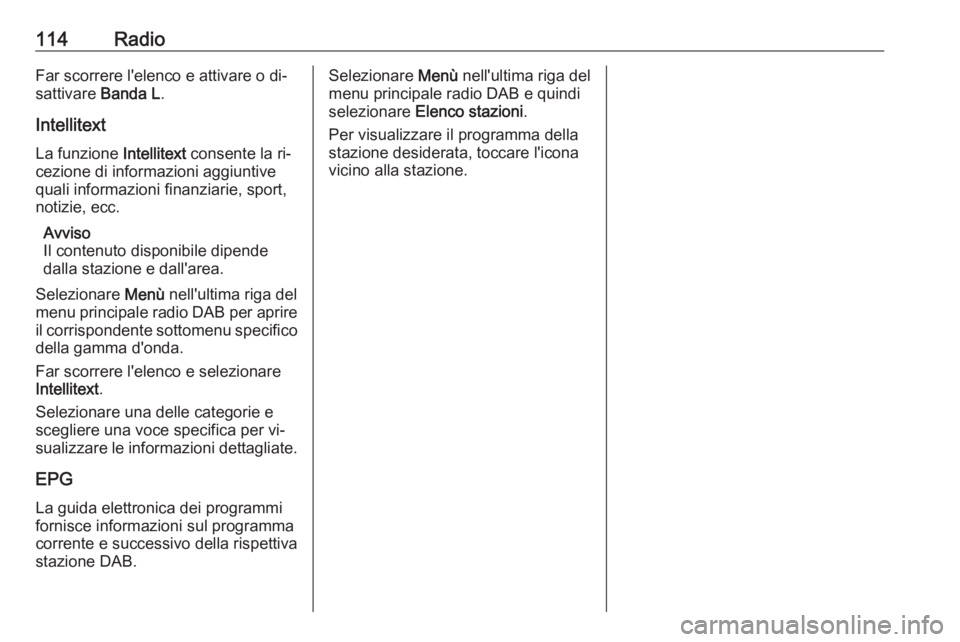
114RadioFar scorrere l'elenco e attivare o di‐
sattivare Banda L.
Intellitext
La funzione Intellitext consente la ri‐
cezione di informazioni aggiuntive
quali informazioni finanziarie, sport,
notizie, ecc.
Avviso
Il contenuto disponibile dipende
dalla stazione e dall'area.
Selezionare Menù nell'ultima riga del
menu principale radio DAB per aprire il corrispondente sottomenu specifico
della gamma d'onda.
Far scorrere l'elenco e selezionare
Intellitext .
Selezionare una delle categorie e
scegliere una voce specifica per vi‐
sualizzare le informazioni dettagliate.
EPG La guida elettronica dei programmi
fornisce informazioni sul programma corrente e successivo della rispettiva
stazione DAB.Selezionare Menù nell'ultima riga del
menu principale radio DAB e quindi
selezionare Elenco stazioni .
Per visualizzare il programma della stazione desiderata, toccare l'icona vicino alla stazione.
Page 115 of 175
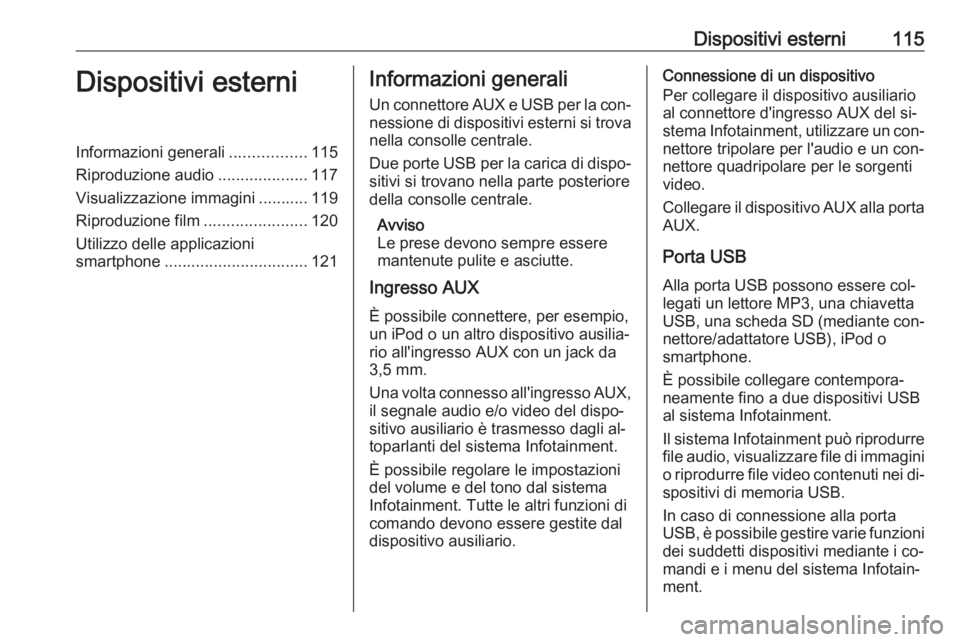
Dispositivi esterni115Dispositivi esterniInformazioni generali.................115
Riproduzione audio ....................117
Visualizzazione immagini ........... 119
Riproduzione film .......................120
Utilizzo delle applicazioni
smartphone ................................ 121Informazioni generali
Un connettore AUX e USB per la con‐ nessione di dispositivi esterni si trova
nella consolle centrale.
Due porte USB per la carica di dispo‐ sitivi si trovano nella parte posteriore
della consolle centrale.
Avviso
Le prese devono sempre essere
mantenute pulite e asciutte.
Ingresso AUX
È possibile connettere, per esempio,
un iPod o un altro dispositivo ausilia‐
rio all'ingresso AUX con un jack da
3,5 mm.
Una volta connesso all'ingresso AUX,
il segnale audio e/o video del dispo‐
sitivo ausiliario è trasmesso dagli al‐
toparlanti del sistema Infotainment.
È possibile regolare le impostazioni
del volume e del tono dal sistema
Infotainment. Tutte le altri funzioni di
comando devono essere gestite dal
dispositivo ausiliario.Connessione di un dispositivo
Per collegare il dispositivo ausiliario
al connettore d'ingresso AUX del si‐
stema Infotainment, utilizzare un con‐
nettore tripolare per l'audio e un con‐
nettore quadripolare per le sorgenti
video.
Collegare il dispositivo AUX alla porta AUX.
Porta USB
Alla porta USB possono essere col‐ legati un lettore MP3, una chiavetta
USB, una scheda SD (mediante con‐
nettore/adattatore USB), iPod o
smartphone.
È possibile collegare contempora‐
neamente fino a due dispositivi USB
al sistema Infotainment.
Il sistema Infotainment può riprodurre file audio, visualizzare file di immaginio riprodurre file video contenuti nei di‐
spositivi di memoria USB.
In caso di connessione alla porta
USB, è possibile gestire varie funzioni
dei suddetti dispositivi mediante i co‐
mandi e i menu del sistema Infotain‐
ment.
Page 116 of 175
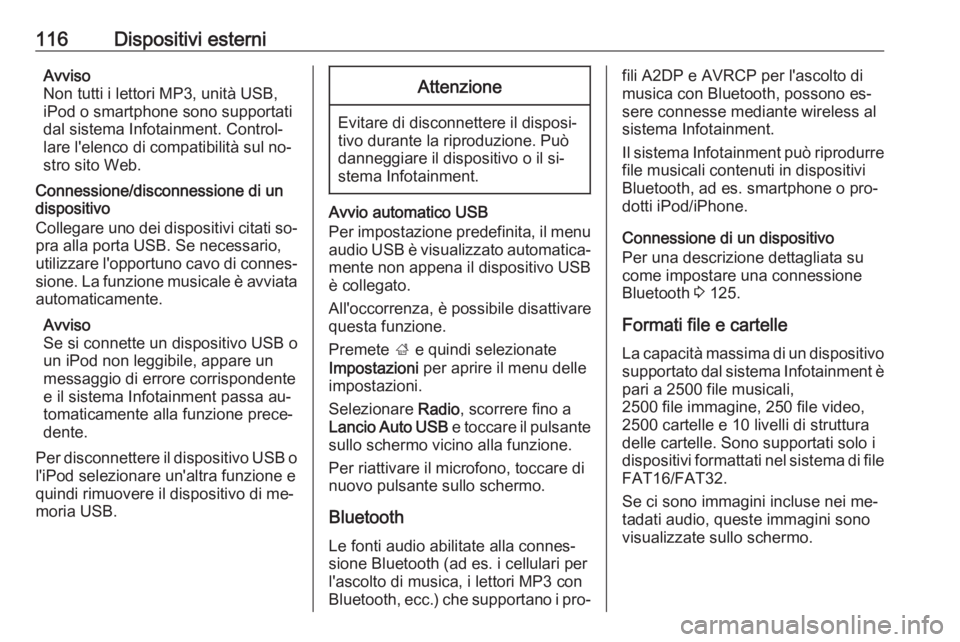
116Dispositivi esterniAvviso
Non tutti i lettori MP3, unità USB,
iPod o smartphone sono supportati dal sistema Infotainment. Control‐
lare l'elenco di compatibilità sul no‐
stro sito Web.
Connessione/disconnessione di un
dispositivo
Collegare uno dei dispositivi citati so‐ pra alla porta USB. Se necessario,
utilizzare l'opportuno cavo di connes‐
sione. La funzione musicale è avviata automaticamente.
Avviso
Se si connette un dispositivo USB o
un iPod non leggibile, appare un
messaggio di errore corrispondente
e il sistema Infotainment passa au‐
tomaticamente alla funzione prece‐
dente.
Per disconnettere il dispositivo USB o l'iPod selezionare un'altra funzione e
quindi rimuovere il dispositivo di me‐
moria USB.Attenzione
Evitare di disconnettere il disposi‐
tivo durante la riproduzione. Può
danneggiare il dispositivo o il si‐
stema Infotainment.
Avvio automatico USB
Per impostazione predefinita, il menu
audio USB è visualizzato automatica‐
mente non appena il dispositivo USB
è collegato.
All'occorrenza, è possibile disattivare
questa funzione.
Premete ; e quindi selezionate
Impostazioni per aprire il menu delle
impostazioni.
Selezionare Radio, scorrere fino a
Lancio Auto USB e toccare il pulsante
sullo schermo vicino alla funzione.
Per riattivare il microfono, toccare di
nuovo pulsante sullo schermo.
Bluetooth
Le fonti audio abilitate alla connes‐
sione Bluetooth (ad es. i cellulari per
l'ascolto di musica, i lettori MP3 con
Bluetooth, ecc.) che supportano i pro‐
fili A2DP e AVRCP per l'ascolto di
musica con Bluetooth, possono es‐
sere connesse mediante wireless al
sistema Infotainment.
Il sistema Infotainment può riprodurre file musicali contenuti in dispositivi
Bluetooth, ad es. smartphone o pro‐
dotti iPod/iPhone.
Connessione di un dispositivo
Per una descrizione dettagliata su
come impostare una connessione
Bluetooth 3 125.
Formati file e cartelle La capacità massima di un dispositivo
supportato dal sistema Infotainment è
pari a 2500 file musicali,
2500 file immagine, 250 file video,
2500 cartelle e 10 livelli di struttura delle cartelle. Sono supportati solo i
dispositivi formattati nel sistema di file FAT16/FAT32.
Se ci sono immagini incluse nei me‐
tadati audio, queste immagini sono
visualizzate sullo schermo.
Page 117 of 175
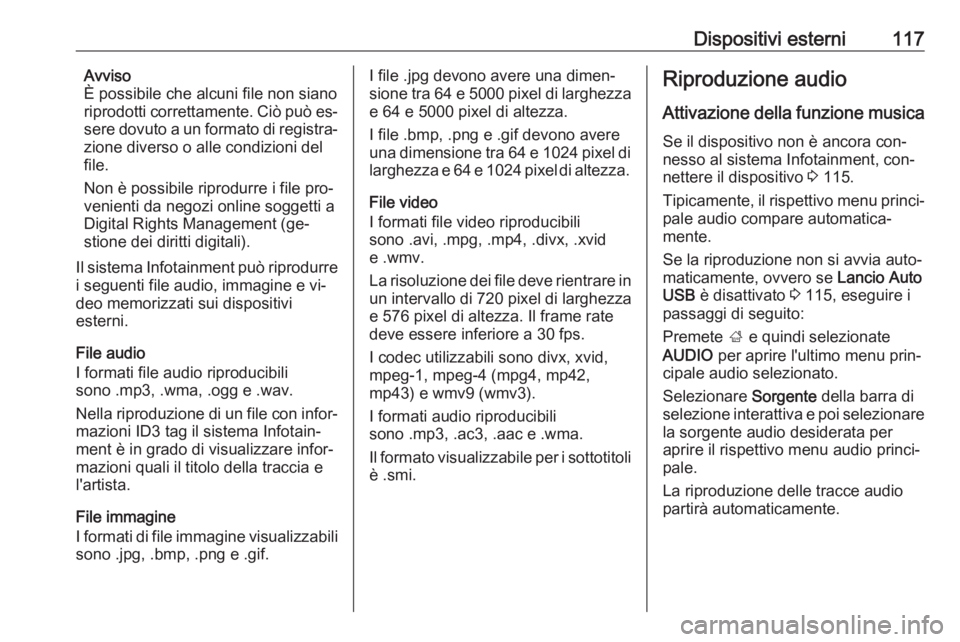
Dispositivi esterni117Avviso
È possibile che alcuni file non siano
riprodotti correttamente. Ciò può es‐
sere dovuto a un formato di registra‐
zione diverso o alle condizioni del
file.
Non è possibile riprodurre i file pro‐
venienti da negozi online soggetti a
Digital Rights Management (ge‐
stione dei diritti digitali).
Il sistema Infotainment può riprodurre i seguenti file audio, immagine e vi‐
deo memorizzati sui dispositivi
esterni.
File audio
I formati file audio riproducibili
sono .mp3, .wma, .ogg e .wav.
Nella riproduzione di un file con infor‐ mazioni ID3 tag il sistema Infotain‐
ment è in grado di visualizzare infor‐
mazioni quali il titolo della traccia e
l'artista.
File immagine
I formati di file immagine visualizzabili
sono .jpg, .bmp, .png e .gif.I file .jpg devono avere una dimen‐
sione tra 64 e 5000 pixel di larghezza
e 64 e 5000 pixel di altezza.
I file .bmp, .png e .gif devono avere
una dimensione tra 64 e 1024 pixel di
larghezza e 64 e 1024 pixel di altezza.
File video
I formati file video riproducibili
sono .avi, .mpg, .mp4, .divx, .xvid
e .wmv.
La risoluzione dei file deve rientrare in un intervallo di 720 pixel di larghezza
e 576 pixel di altezza. Il frame rate
deve essere inferiore a 30 fps.
I codec utilizzabili sono divx, xvid, mpeg-1, mpeg-4 (mpg4, mp42,
mp43) e wmv9 (wmv3).
I formati audio riproducibili
sono .mp3, .ac3, .aac e .wma.
Il formato visualizzabile per i sottotitoli è .smi.Riproduzione audio
Attivazione della funzione musica Se il dispositivo non è ancora con‐nesso al sistema Infotainment, con‐
nettere il dispositivo 3 115.
Tipicamente, il rispettivo menu princi‐ pale audio compare automatica‐
mente.
Se la riproduzione non si avvia auto‐
maticamente, ovvero se Lancio Auto
USB è disattivato 3 115, eseguire i
passaggi di seguito:
Premete ; e quindi selezionate
AUDIO per aprire l'ultimo menu prin‐
cipale audio selezionato.
Selezionare Sorgente della barra di
selezione interattiva e poi selezionare la sorgente audio desiderata per
aprire il rispettivo menu audio princi‐
pale.
La riproduzione delle tracce audio
partirà automaticamente.
Page 118 of 175
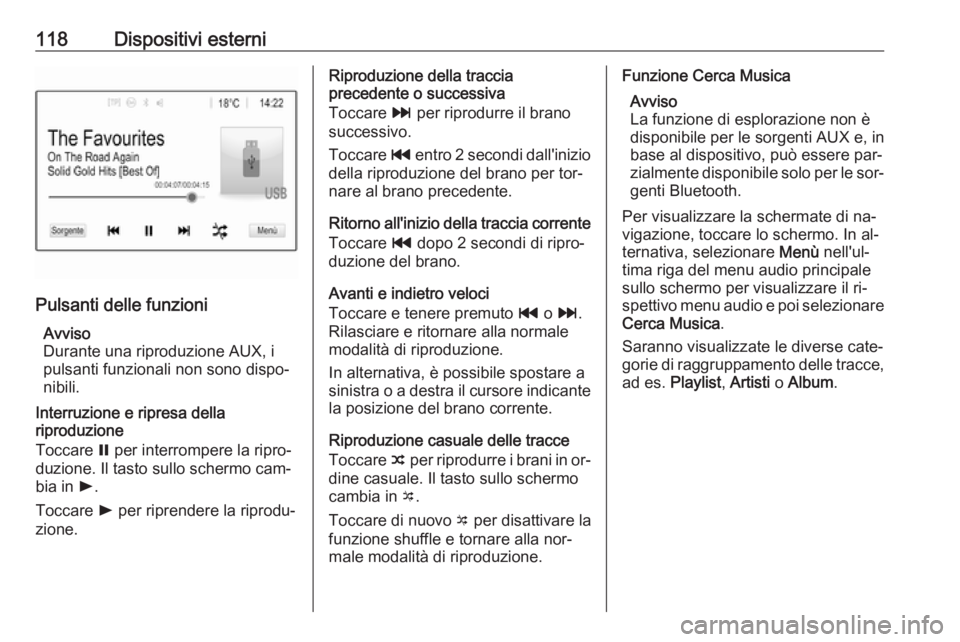
118Dispositivi esterni
Pulsanti delle funzioniAvviso
Durante una riproduzione AUX, i
pulsanti funzionali non sono dispo‐
nibili.
Interruzione e ripresa della
riproduzione
Toccare = per interrompere la ripro‐
duzione. Il tasto sullo schermo cam‐
bia in l.
Toccare l per riprendere la riprodu‐
zione.
Riproduzione della traccia
precedente o successiva
Toccare v per riprodurre il brano
successivo.
Toccare t entro 2 secondi dall'inizio
della riproduzione del brano per tor‐
nare al brano precedente.
Ritorno all'inizio della traccia corrente Toccare t dopo 2 secondi di ripro‐
duzione del brano.
Avanti e indietro veloci
Toccare e tenere premuto t o v .
Rilasciare e ritornare alla normale
modalità di riproduzione.
In alternativa, è possibile spostare a
sinistra o a destra il cursore indicante la posizione del brano corrente.
Riproduzione casuale delle tracce
Toccare n per riprodurre i brani in or‐
dine casuale. Il tasto sullo schermo
cambia in o.
Toccare di nuovo o per disattivare la
funzione shuffle e tornare alla nor‐
male modalità di riproduzione.Funzione Cerca Musica
Avviso
La funzione di esplorazione non è
disponibile per le sorgenti AUX e, in
base al dispositivo, può essere par‐
zialmente disponibile solo per le sor‐
genti Bluetooth.
Per visualizzare la schermate di na‐ vigazione, toccare lo schermo. In al‐
ternativa, selezionare Menù nell'ul‐
tima riga del menu audio principale
sullo schermo per visualizzare il ri‐
spettivo menu audio e poi selezionare
Cerca Musica .
Saranno visualizzate le diverse cate‐
gorie di raggruppamento delle tracce, ad es. Playlist , Artisti o Album .
Page 119 of 175
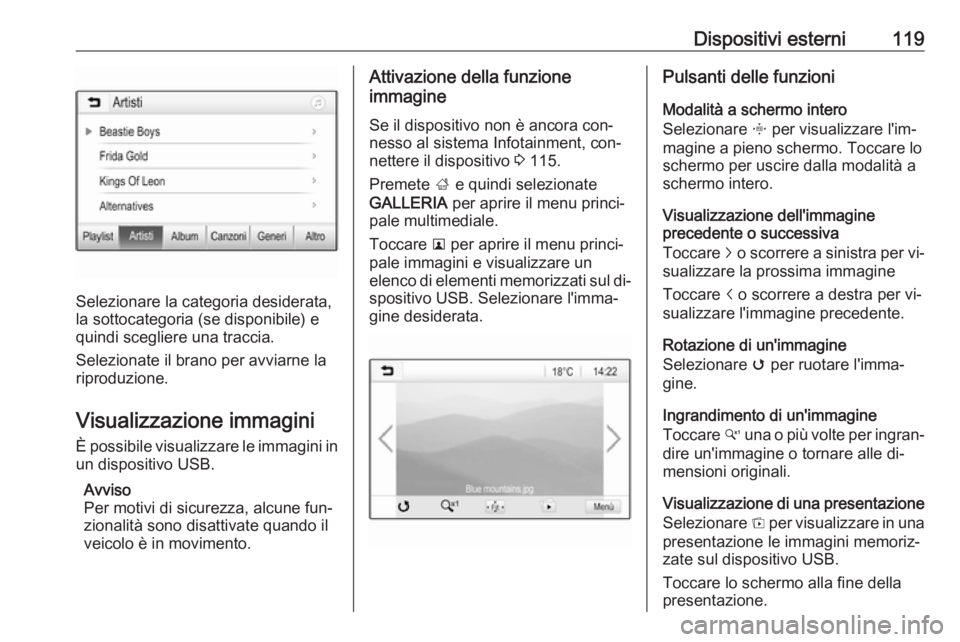
Dispositivi esterni119
Selezionare la categoria desiderata,
la sottocategoria (se disponibile) e
quindi scegliere una traccia.
Selezionate il brano per avviarne la
riproduzione.
Visualizzazione immagini È possibile visualizzare le immagini in
un dispositivo USB.
Avviso
Per motivi di sicurezza, alcune fun‐
zionalità sono disattivate quando il
veicolo è in movimento.
Attivazione della funzione
immagine
Se il dispositivo non è ancora con‐ nesso al sistema Infotainment, con‐
nettere il dispositivo 3 115.
Premete ; e quindi selezionate
GALLERIA per aprire il menu princi‐
pale multimediale.
Toccare l per aprire il menu princi‐
pale immagini e visualizzare un
elenco di elementi memorizzati sul di‐
spositivo USB. Selezionare l'imma‐
gine desiderata.Pulsanti delle funzioni
Modalità a schermo intero
Selezionare x per visualizzare l'im‐
magine a pieno schermo. Toccare lo
schermo per uscire dalla modalità a
schermo intero.
Visualizzazione dell'immagine
precedente o successiva
Toccare j o scorrere a sinistra per vi‐
sualizzare la prossima immagine
Toccare i o scorrere a destra per vi‐
sualizzare l'immagine precedente.
Rotazione di un'immagine
Selezionare v per ruotare l'imma‐
gine.
Ingrandimento di un'immagine
Toccare w una o più volte per ingran‐
dire un'immagine o tornare alle di‐
mensioni originali.
Visualizzazione di una presentazione
Selezionare t per visualizzare in una
presentazione le immagini memoriz‐
zate sul dispositivo USB.
Toccare lo schermo alla fine della
presentazione.
Page 120 of 175
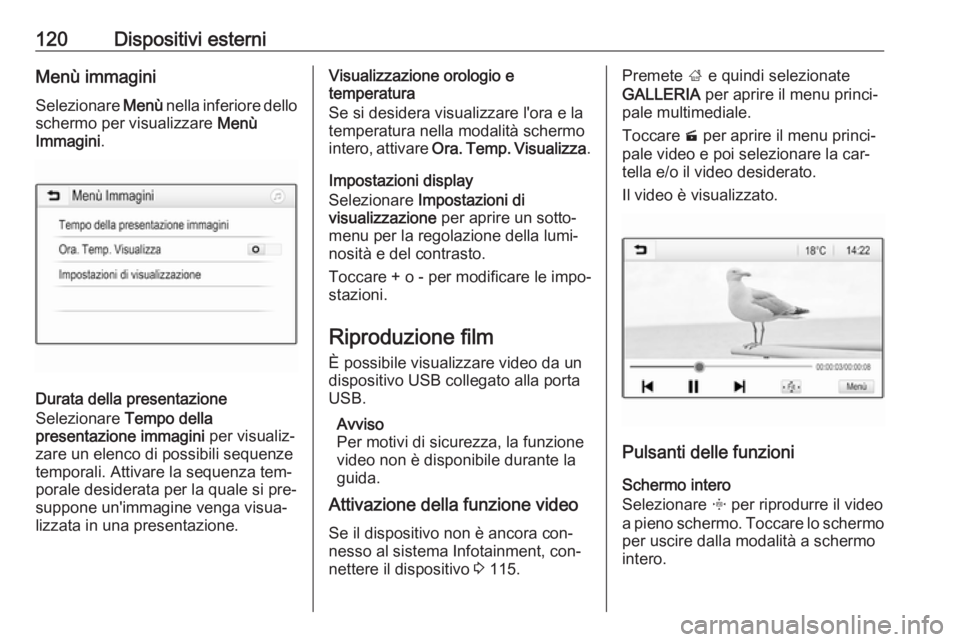
120Dispositivi esterniMenù immaginiSelezionare Menù nella inferiore dello
schermo per visualizzare Menù
Immagini .
Durata della presentazione
Selezionare Tempo della
presentazione immagini per visualiz‐
zare un elenco di possibili sequenze
temporali. Attivare la sequenza tem‐
porale desiderata per la quale si pre‐
suppone un'immagine venga visua‐
lizzata in una presentazione.
Visualizzazione orologio e
temperatura
Se si desidera visualizzare l'ora e la
temperatura nella modalità schermo
intero, attivare Ora. Temp. Visualizza .
Impostazioni display Selezionare Impostazioni di
visualizzazione per aprire un sotto‐
menu per la regolazione della lumi‐
nosità e del contrasto.
Toccare + o - per modificare le impo‐
stazioni.
Riproduzione film
È possibile visualizzare video da un
dispositivo USB collegato alla porta
USB.
Avviso
Per motivi di sicurezza, la funzione
video non è disponibile durante la
guida.
Attivazione della funzione video
Se il dispositivo non è ancora con‐
nesso al sistema Infotainment, con‐
nettere il dispositivo 3 115.Premete ; e quindi selezionate
GALLERIA per aprire il menu princi‐
pale multimediale.
Toccare m per aprire il menu princi‐
pale video e poi selezionare la car‐ tella e/o il video desiderato.
Il video è visualizzato.
Pulsanti delle funzioni
Schermo intero
Selezionare x per riprodurre il video
a pieno schermo. Toccare lo schermo per uscire dalla modalità a schermo
intero.